- Neki korisnici prijavili su problem s pražnjenjem baterije u sustavu Windows 11 nakon nadogradnje svog OS-a.
- Problema možete jednostavno riješiti ako omogućite opciju štednje baterije.
- Prilagodba plana napajanja jedan je od najučinkovitijih načina da spriječite brzo pražnjenje baterije sustava Windows 11.
- Budući da određene aplikacije mogu potrošiti puno baterije, trebali biste spriječiti da nepotrebne rade u pozadini.

xINSTALIRAJTE KLIKOM NA DATOTEKU ZA PREUZIMANJE
Ovaj softver će popraviti uobičajene računalne pogreške, zaštititi vas od gubitka datoteka, zlonamjernog softvera, kvara hardvera i optimizirati vaše računalo za maksimalnu učinkovitost. Riješite probleme s računalom i uklonite viruse sada u 3 jednostavna koraka:
- Preuzmite alat za popravak računala Restoro koji dolazi s patentiranim tehnologijama (dostupan patent ovdje).
- Klik Započni skeniranje kako biste pronašli probleme sa sustavom Windows koji bi mogli uzrokovati probleme s računalom.
- Klik Popravi sve kako biste riješili probleme koji utječu na sigurnost i performanse vašeg računala
- Restoro je preuzeo 0 čitatelji ovog mjeseca.
Windows 11 donosi mnoštvo novih značajki i sjajnih poboljšanja. Međutim, čini se da oni zahtijevaju veće performanse, korisnici se susreću s problemima s pražnjenjem baterije.
Prema onome što kažu, nakon nadogradnje OS-a na najnoviju verziju, njihov je uređaj prešao s povremene upotrebe na jedva polovicu uobičajenih uvjeta.
Na primjer, ako su prijenosna računala mogla raditi oko 3-4 sata prije, ovaj problem ih usporava na maksimalno 1,5-2 sata. Budući da ćete uvijek morati provjeravati bateriju i puniti uređaj, ovaj problem može biti prilično neugodan.
Zašto se pojavljuju problemi s pražnjenjem baterije u sustavu Windows 11?
Prvi podrazumijeva učitavanje previše pozadinskih aplikacija koje troše bateriju čak i ako se ne koriste.
Nekompatibilnosti između vašeg uređaja i najnovijih specifikacija OS-a mogu biti još jedno objašnjenje za ovaj problem. Od Zahtjevi za Windows 11 su službeni, predlažemo da provjerite zadovoljava li ih vaše prijenosno računalo.
S obzirom da Windows 11 ne podržava stare uređaje, stari uređaji mogu biti još jedan razlog za pražnjenje baterije. Također, uzmite u obzir da neke postavke postavki mogu smanjiti njegov kapacitet.
Kako mogu zaustaviti Windows 11 od pražnjenja baterije?
1. Smanjite svjetlinu
- Kliknite na Windows tipka, zatim otvorite Postavke.

- Ići Sustav, a zatim kliknite na Prikaz.

- Podesite klizač. Da biste smanjili svjetlinu, samo ga pomaknite ulijevo.

2. Omogućite uštedu baterije
- Otvorena WindowsPostavke.
- Ići Sustav, a zatim kliknite na Vlast.
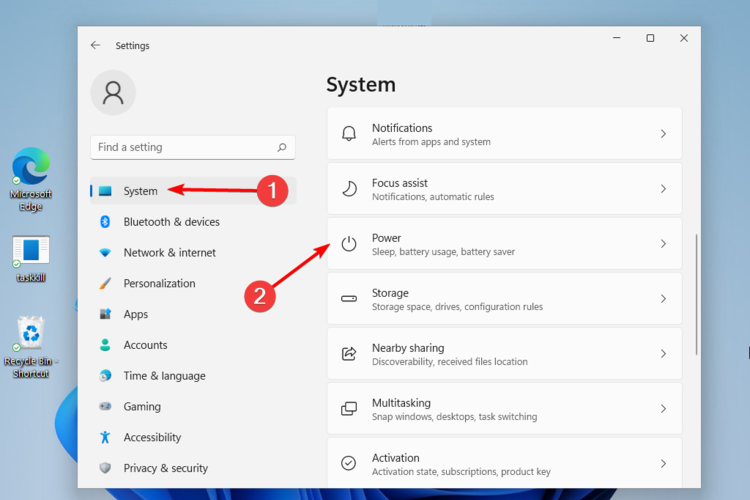
- Pogledaj Štednja baterije odjeljak, a zatim kliknite na Uključite sada dugme.
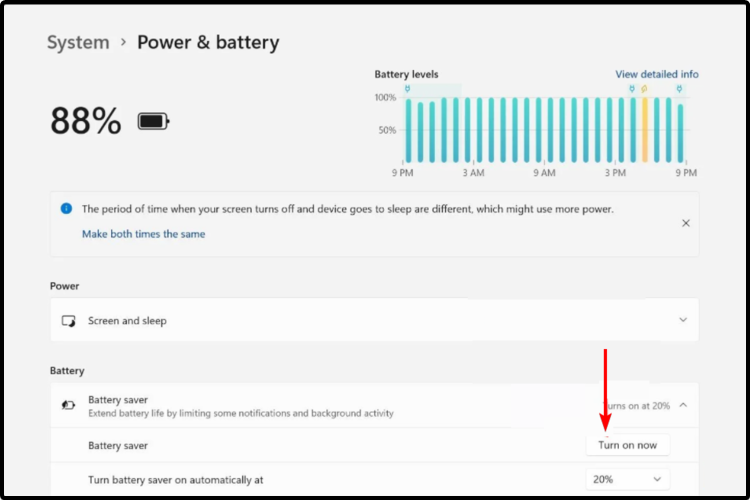
3. Podesite reprodukciju videa na bateriji
- Otvorena Postavke.
- Ići aplikacije, a zatim kliknite na Reprodukcija videa.
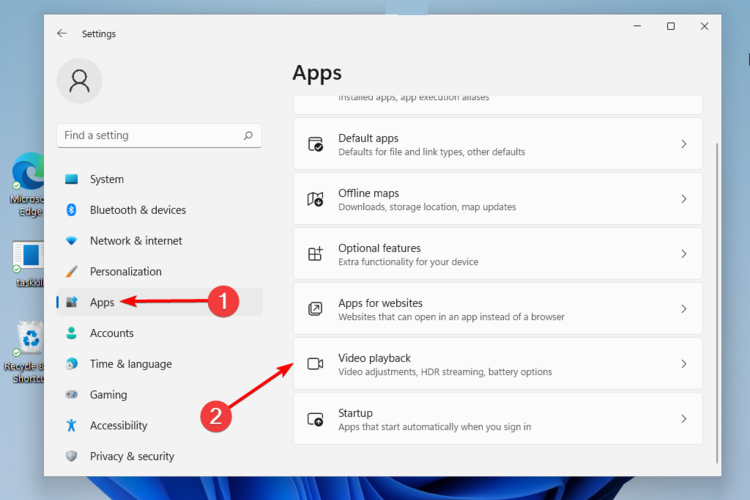
- Klikni na Optimizirajte bateriju za vijek trajanja gumb, od Opcije baterije.
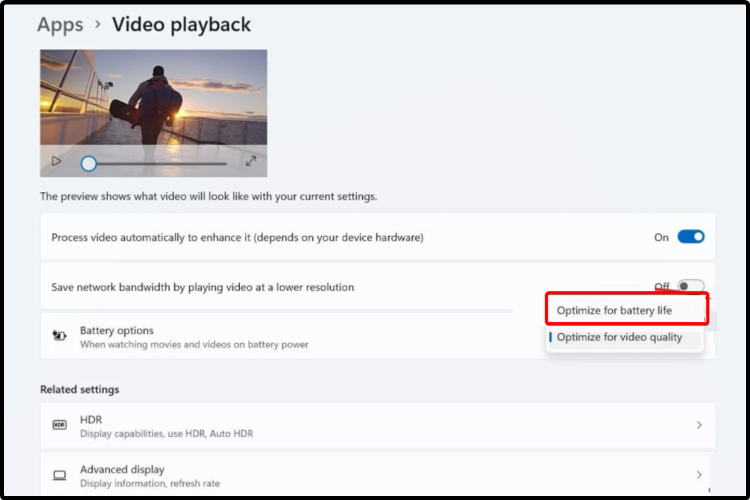
- Provjerite oboje Nemojte automatski obraditi video kada je na bateriji i Reproduciraj video u nižoj razlučivosti kada je uključena baterija.
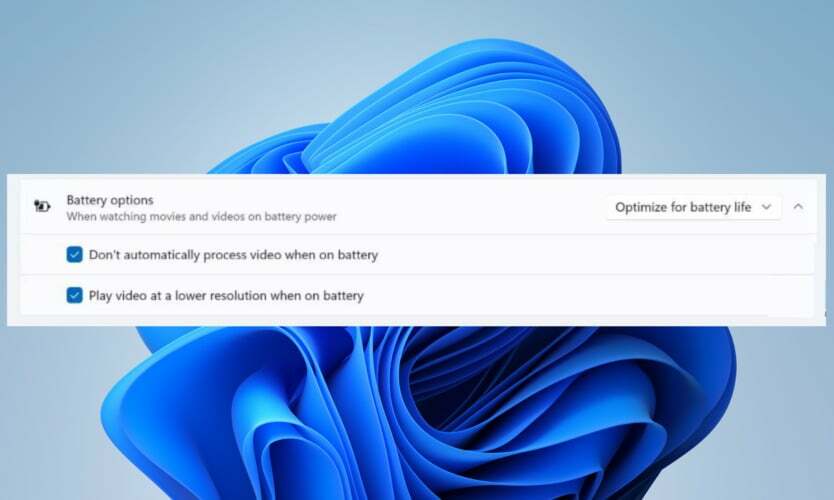
- Vrati se na Sustav -> Zaslon.

- Dođite do HDR.
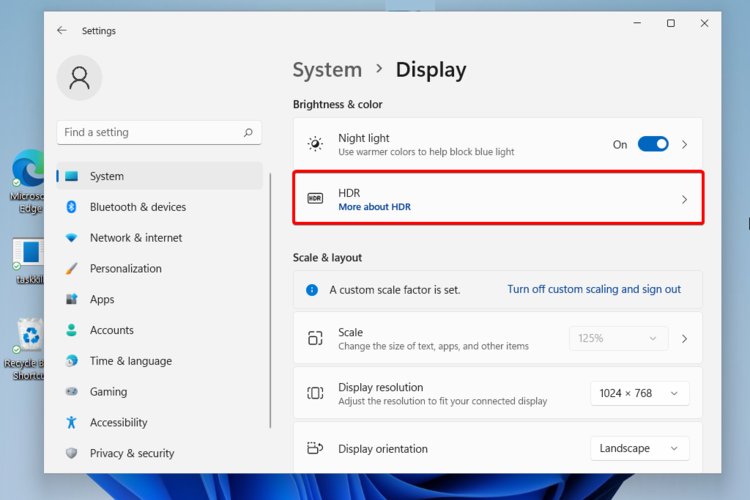
- Dodirnite padajući izbornik pokrajMogućnosti baterijei odaberiteOptimizirajte za trajanje baterije.
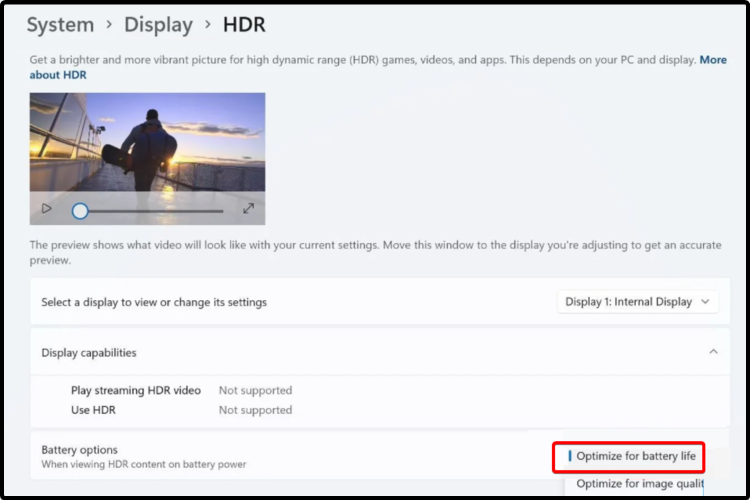
- Kliknite naPrijavite sei dodirniteu redu.
4. Optimizirajte plan napajanja
- Kliknite na Windows tipka, tip plan napajanja, a zatim kliknite na Odaberite plan napajanja.
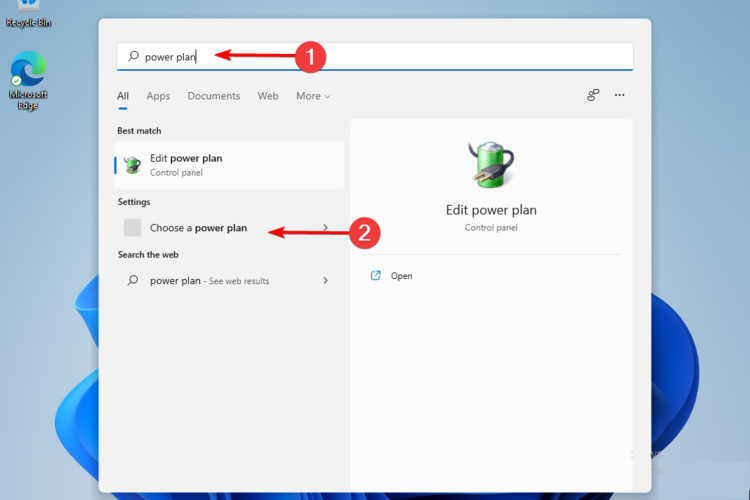
- Označite kvačicom Uravnoteženo opciju, a zatim odaberite Promijenite postavke plana.
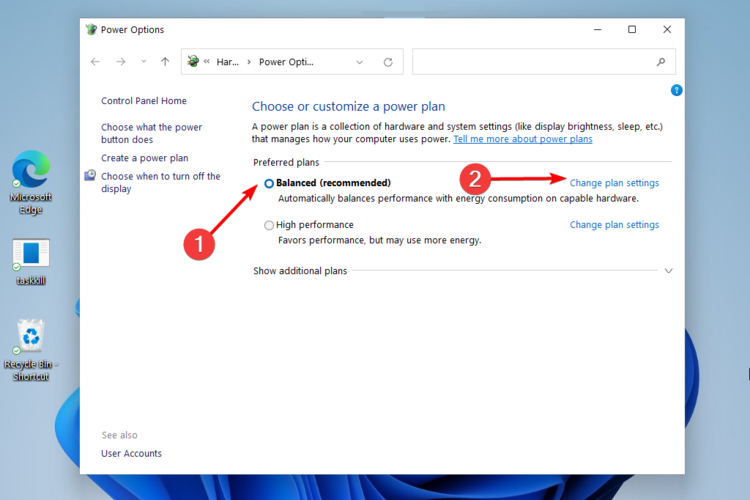
- Odaberi Promijenjene napredne postavke napajanja.
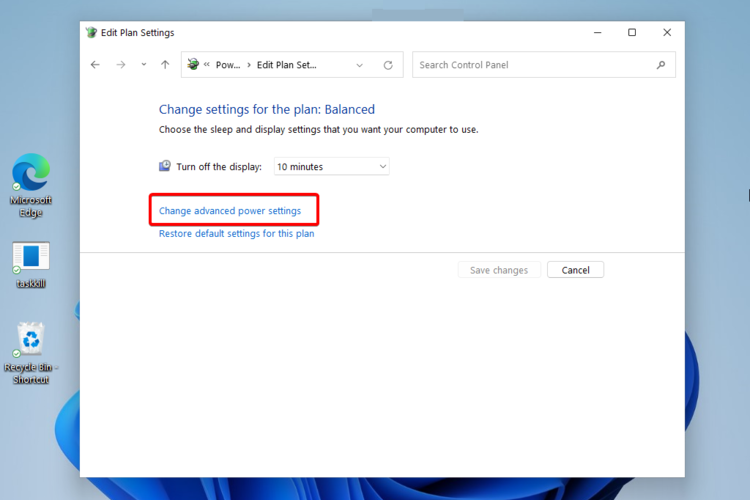
- Proširiti Multimedijske postavke.
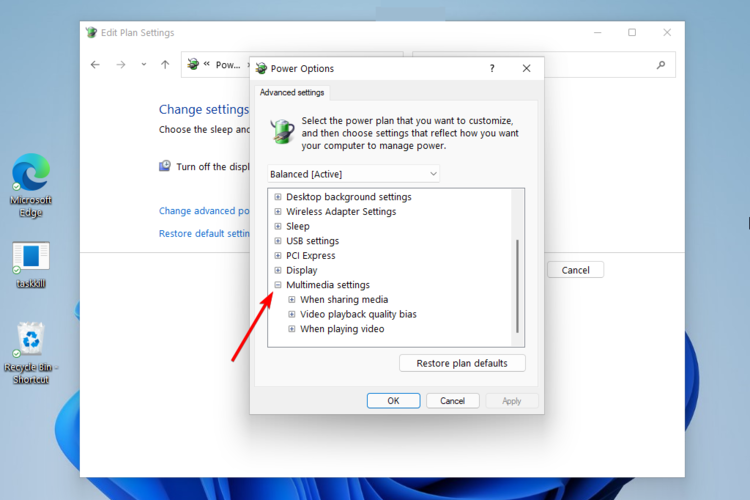
- Kliknite na Pristranost kvalitete reprodukcije videa, dakle postaviti na pristranost uštede energije za Na bateriju.
- Slično, dodirnitePrilikom reprodukcije videa i postavite ga naOptimizirajte uštedu energije za Na bateriju.
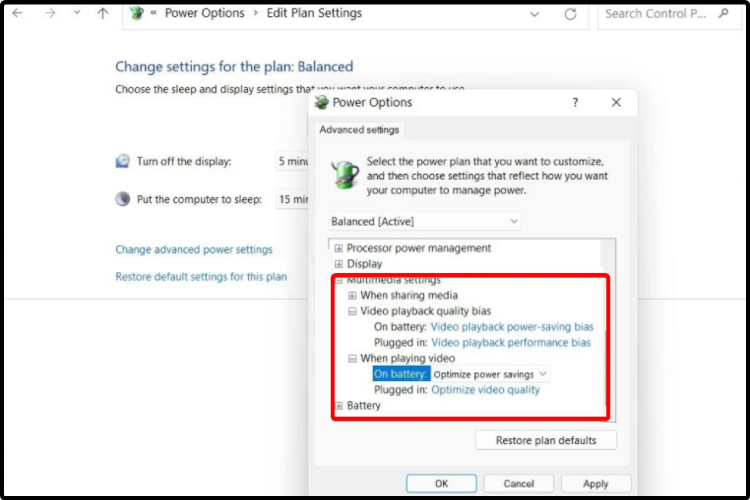
- Kliknite na Prijavite se, zatim dalje u redu.
5. Način dinamičke brzine osvježavanja
- Otvorena Postavke.
- Ići Sustav, a zatim kliknite na Prikaz.
- Kliknite naNapredni zaslon.
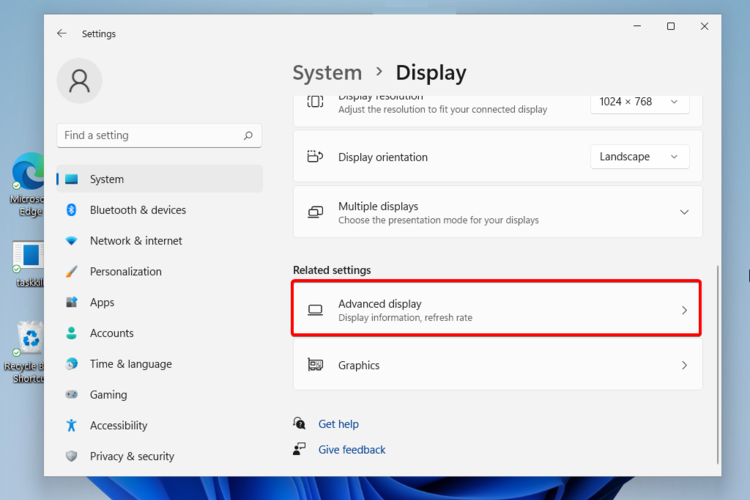
- osimOdaberite brzinu osvježavanja, odaberite opciju sa Dinamičan u ime.
6. Spriječite pokretanje aplikacija u pozadini
- Otvorena Postavke.
- Ići aplikacije, a zatim kliknite na Aplikacije i značajke.
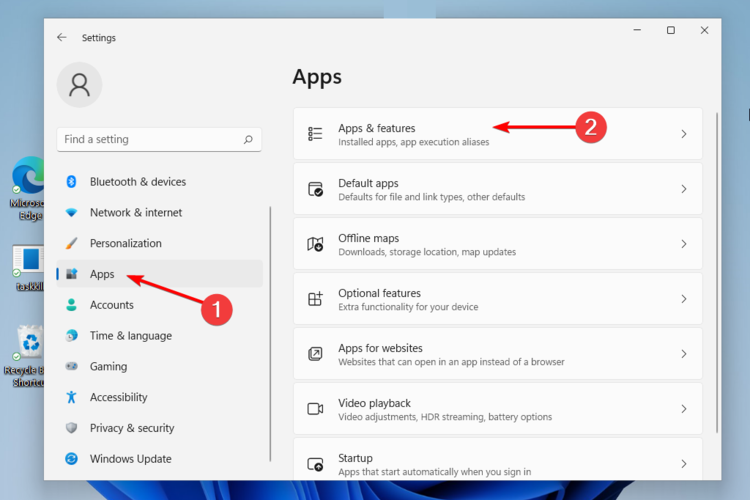
- Potražite aplikacije koje trenutno ne koristite.
- Klikni na tri okomite točke, zatim odaberite Napredne opcije.
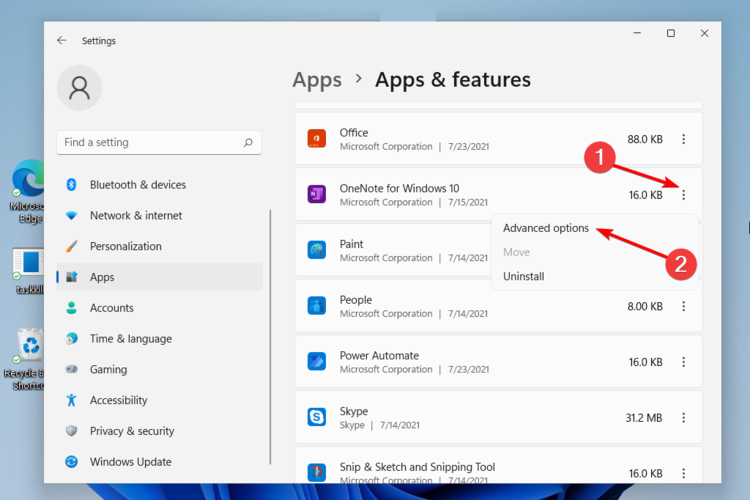
- Potražite Dozvole za pozadinske aplikacije, zatim padajući izbornik i odaberite Optimizirana snaga (preporučeno).
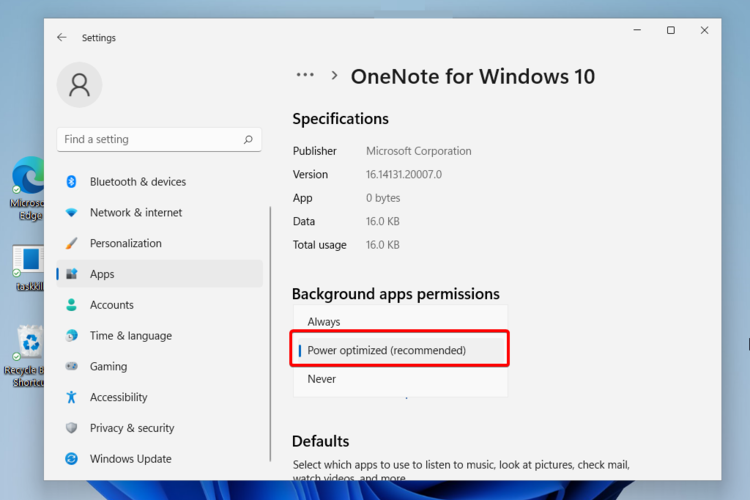
- Ponovite isti postupak sa svim nepotrebnim aplikacijama.
Budući da potrošnja baterije ovisi o tome koliko se aplikacija učitava i radi u pozadini, to biste trebali spriječiti zatvaranjem nevažnih. Osim toga, možete pokušati Optimizator baterije koji će automatski izvršiti skeniranje vašeg računala i izvršiti promjene kako bi produžio vijek trajanja baterije.
Određene aplikacije troše bateriju brže od drugih. Stoga biste trebali pogledati ovo vodič o tome kako provjeriti potrošnju i zdravlje baterije u sustavu Windows 11.
Štoviše, kako biste bili sigurni da nećete dobiti viruse i kako biste što više uštedjeli bateriju pročitajte kako blokirati potencijalno neželjene aplikacije na vašem Windows uređaju.
Koje aplikacije najviše troše bateriju sustava Windows 11?
Na primjer, video igrice sa srednjim i visokim zahtjevima trebaju puno energije računala iz grafičke kartice i također iz procesora. I zato vam mogu jako brzo isprazniti bateriju.
Korištenje web-preglednika kao što su Chrome, Firefox ili Opera, s velikim brojem otvorenih kartica odjednom, također će potrošiti puno baterije. Umjesto toga, možete pokušati koristiti Microsoft Edge, a ovo je kako omogućiti njegov način učinkovitosti u sustavu Windows 11.
Štoviše, pokretanje novih integriranih Android aplikacija može dovesti do problema s pražnjenjem baterije u sustavu Windows 11.
Kao što možete primijetiti, postoji mnogo metoda kojima možete pokušati spriječiti pražnjenje baterije u sustavu Windows 11. Nije obavezno koristiti ih sve, ali da biste izvukli najbolje od toga, preporučujemo da to učinite.
Održavanje vašeg uređaja na planu visokih performansi može vam pojednostaviti rad, stoga provjerite kako koristiti ultimativni plan napajanja u sustavu Windows sigurno će napraviti veliku razliku.
Ako imate dodatnih pitanja, ne ustručavajte se ostaviti komentar u odjeljku ispod.
![Nije moguće uključiti Surface Pro 4 [KORAK PO KORAK]](/f/959d6996a22a05e303fd43a7512049a5.jpg?width=300&height=460)
![HP Envy priključen je, ali se ne puni u sustavu Windows 10 [FIX]](/f/a030204d8e897decaadfb7cec8783d69.jpg?width=300&height=460)
